惠普打印机突然不工作的解决方法 惠普打印机突然不工作什么原因
现在打印机设备已经很普及,无论是公司还是家庭都可以看到,有的用户说使用惠普打印机打印文件,结果突然不工作,导致打印机设备不工作的原因有很多,所以要进行一一排查和解决,遇到惠普打印机突然不工作的问题,本文带给大家几种解决方法。
具体方法如下:
一、如果打印机突然不工作了,我们可以先排查一下它的设置是否正常。
1、打开设置页面,选择默认设置。
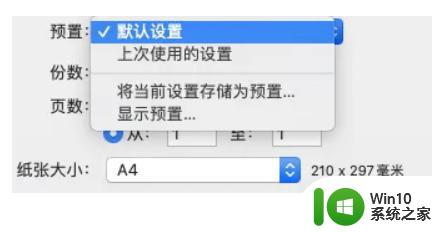
2、然后我们继续选择纸张,这里选择A4

3、接下来我们设置布局,点开后边框方向选择无边框,再把双面打印关闭。
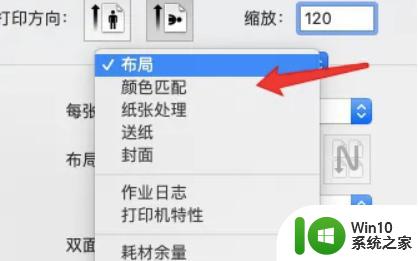
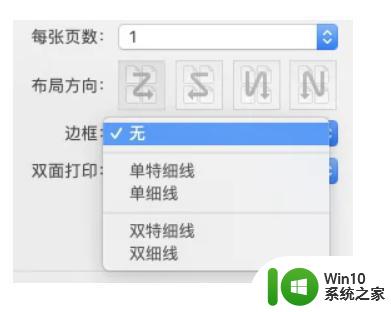
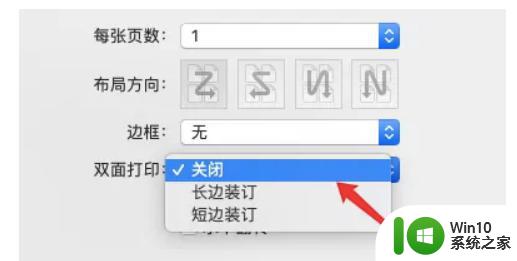
4、打印预览面数设置成一页,按照如上步骤完成设置以后,再点击打印。
如果有弹出进度条,那就说明正常可以使用了。
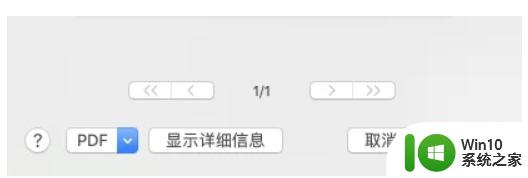
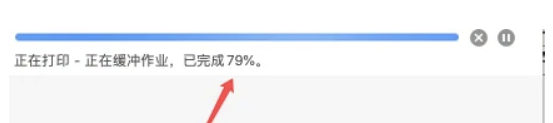
二、还有一种可能性是打印机的硬件出现了问题。
1、首先我们需要检查一下usb接口是否插好,电脑是否识别到了。这里建议多试几个备用的usb插口。
2、还建议检查一下打印机是否卡纸、缺纸、墨水用完了之类,再对应进行清理,添纸和加墨的处理。

三、还有一种方法,就是检查一下打印机的驱动程序。
通常打印机都会带一个驱动光盘,这个时候咱们只要按照对应型号的驱动光盘重新安装一下。再进行打印测试。
1、这里我们在电脑上运行随机附带的光盘,在光盘的目录里找到“uninstall.exe”进行卸载。
2、卸载完成之后,我们进入到惠普官网,找到“售后服务”或“驱动下载”按钮。
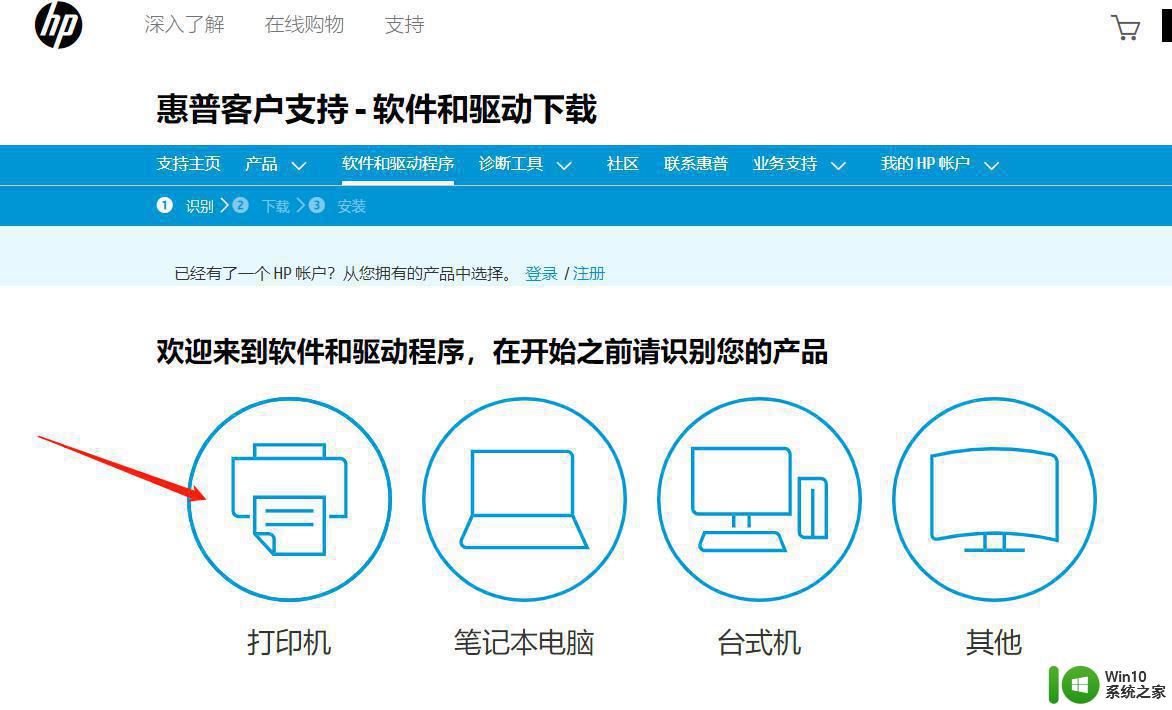
3、接着选择打印机,在里面输入你的机器型号,下载对应的驱动安装,完成后电脑重启即可。
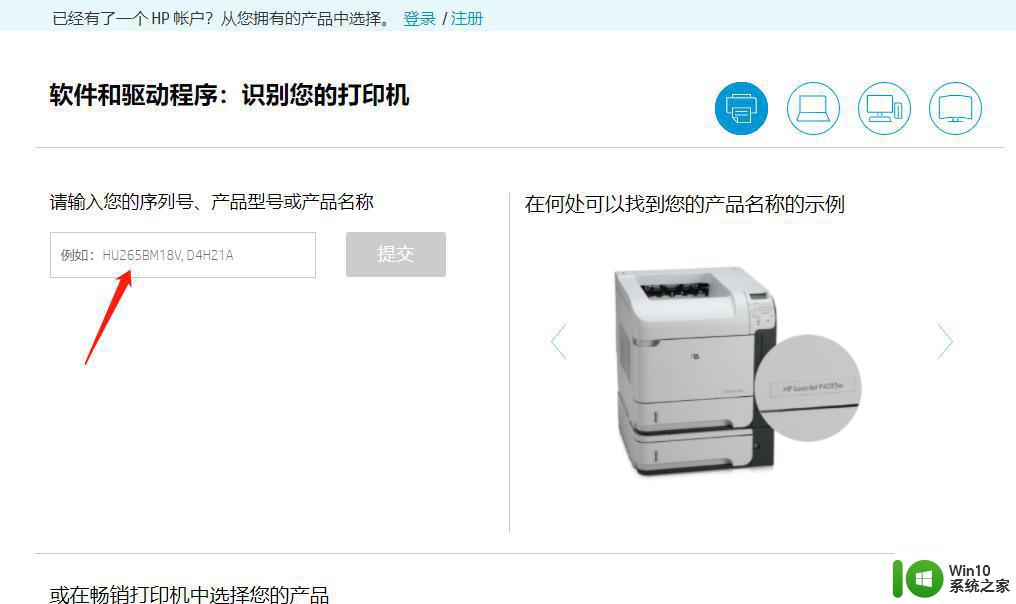
遇到惠普打印机突然不工作打印不了文件的问题,可以参考上文步骤解决,找到故障原因后,打印机也就恢复正常状态。
惠普打印机突然不工作的解决方法 惠普打印机突然不工作什么原因相关教程
- 惠普电脑CPU突然到100%的修复方法 惠普电脑CPU突然到100%的原因是什么
- 打印机突然不进纸怎么办 打印机突然不进纸的解决方法
- 打印机打印一半不打了可能是什么故障 打印机为什么在打印过程中突然停止工作
- 惠普打印机复印教程 惠普打印机复印功能怎么使用
- 惠普打印机的wps pin在哪里 惠普打印机wpspin码查询方法
- 惠普打印机怎么连接wifi打印 惠普打印机连接wifi教程
- 惠普打印机各型号区别 惠普打印机命名规则解析
- 惠普打印机如何加墨水 惠普打印机怎么加墨水
- 惠普136nw打印机换硒鼓图解 惠普136w打印机硒鼓更换步骤
- 惠普136w打印机碳粉加注方法 惠普136w打印机碳粉更换步骤
- 惠普打印机连接电脑详细步骤 惠普打印机怎么连接电脑
- 惠普打印机电脑怎么连接 惠普打印机无线连接电脑步骤
- U盘装机提示Error 15:File Not Found怎么解决 U盘装机Error 15怎么解决
- 无线网络手机能连上电脑连不上怎么办 无线网络手机连接电脑失败怎么解决
- 酷我音乐电脑版怎么取消边听歌变缓存 酷我音乐电脑版取消边听歌功能步骤
- 设置电脑ip提示出现了一个意外怎么解决 电脑IP设置出现意外怎么办
电脑教程推荐
- 1 w8系统运行程序提示msg:xxxx.exe–无法找到入口的解决方法 w8系统无法找到入口程序解决方法
- 2 雷电模拟器游戏中心打不开一直加载中怎么解决 雷电模拟器游戏中心无法打开怎么办
- 3 如何使用disk genius调整分区大小c盘 Disk Genius如何调整C盘分区大小
- 4 清除xp系统操作记录保护隐私安全的方法 如何清除Windows XP系统中的操作记录以保护隐私安全
- 5 u盘需要提供管理员权限才能复制到文件夹怎么办 u盘复制文件夹需要管理员权限
- 6 华硕P8H61-M PLUS主板bios设置u盘启动的步骤图解 华硕P8H61-M PLUS主板bios设置u盘启动方法步骤图解
- 7 无法打开这个应用请与你的系统管理员联系怎么办 应用打不开怎么处理
- 8 华擎主板设置bios的方法 华擎主板bios设置教程
- 9 笔记本无法正常启动您的电脑oxc0000001修复方法 笔记本电脑启动错误oxc0000001解决方法
- 10 U盘盘符不显示时打开U盘的技巧 U盘插入电脑后没反应怎么办
win10系统推荐
- 1 番茄家园ghost win10 32位官方最新版下载v2023.12
- 2 萝卜家园ghost win10 32位安装稳定版下载v2023.12
- 3 电脑公司ghost win10 64位专业免激活版v2023.12
- 4 番茄家园ghost win10 32位旗舰破解版v2023.12
- 5 索尼笔记本ghost win10 64位原版正式版v2023.12
- 6 系统之家ghost win10 64位u盘家庭版v2023.12
- 7 电脑公司ghost win10 64位官方破解版v2023.12
- 8 系统之家windows10 64位原版安装版v2023.12
- 9 深度技术ghost win10 64位极速稳定版v2023.12
- 10 雨林木风ghost win10 64位专业旗舰版v2023.12